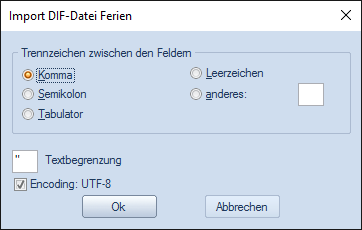Update für Untis & Untis Express 2017 (offizielle "stable" Version) |
Wichtiger Hinweis für die Installation!
Ab Untis 2014 wird die .NET Technologie eingesetzt,
ab Untis 2017 ist die Microsoft C++ 2015 Runtime x86 (14.0.23506) für die Installation nötig.
Die entsprechenden Frameworks müssen daher auf allen Rechnern, auf denen Untis läuft, installiert sein.
Mit der Installation von Untis 2017 werden automatisch das .NET Framework und die Microsoft C++ 2015 Runtime x86 mit installiert.
Falls Sie Untis 2017 auf einem Server installieren und den einzelnen Client-Computern nur Zugriff auf die Untis.exe gewähren,
müssen Sie sicherstellen, dass auf den Clients ebenfalls das .NET Framework (Version 4.0)
und die Microsoft C++ 2015 Runtime x86 (14.0.23506) installiert sind .
Sie können sich die Installationsdateien des .NET Frameworks hier herunterladen: dotNetFx40_Full_x86_x64.exe
Die Microsoft C++ 2015 Runtime finden Sie hier: VC_redist.x86.exe
Mindestesvoraussetzung: Windows Vista, aktuelle Updates
Update für Untis 2018 (offizielle "stable" Version) |
|
Update für Untis Express 2018 (offizielle "stable" Version) |
Wichtiger Hinweis für die Installation!
Ab Untis 2014 wird die .NET Technologie eingesetzt, ab Untis 2017 ist die Microsoft C++ 2015 Runtime x86 (14.0.23506) für die Installation nötig.
Die entsprechenden Frameworks müssen daher auf allen Rechnern, auf denen Untis läuft, installiert sein.
Mit der Installation von Untis 2017 werden automatisch das .NET Framework und die Microsoft C++ 2015 Runtime x86 mit installiert.
Falls Sie Untis 2018 auf einem Server installieren und den einzelnen Client-Computern nur Zugriff auf die Untis.exe gewähren,
müssen Sie sicherstellen, dass auf den Clients ebenfalls das .NET Framework (Version 4.6.1)
und die Microsoft C++ 2015 Runtime x86 (14.0.23506) installiert sind.
Sie können sich die Installationsdateien des .NET Frameworks hier herunterladen: .NET Framework 4.6.1 Installer
Die Microsoft C++ 2015 Runtime finden Sie hier: VC_redist.x86.exe
Mindestesvoraussetzung (empfohlen):
2 (3) GHz Prozessor,
1 (4) GB RAM,
freier Speicherplatz 850 MB (1,5 GB),
Betriebssystem ab Windows Vista mit allen Service Packs, Windows Server ab 2008 R2.
Wichtiger Hinweis für die Installation!
Ab Untis 2014 wird die .NET Technologie eingesetzt,
ab Untis 2017 ist die Microsoft C++ 2015 Runtime x86 (14.0.23506) für die Installation nötig.
Die entsprechenden Frameworks müssen daher auf allen Rechnern, auf denen Untis läuft, installiert sein.
Mit der Installation von Untis werden automatisch das .NET Framework und die Microsoft C++ 2015 Runtime x86 mit installiert.
Falls Sie Untis 2017 auf einem Server installieren und den einzelnen Client-Computern nur Zugriff auf die Untis.exe gewähren,
müssen Sie sicherstellen, dass auf den Clients ebenfalls das .NET Framework (Version 4.0)
und die Microsoft C++ 2015 Runtime x86 (14.0.23506) installiert sind .
Sie können sich die Installationsdateien des .NET Frameworks hier herunterladen: dotNetFx40_Full_x86_x64.exe
Die Microsoft C++ 2015 Runtime finden Sie hier: VC_redist.x86.exe
Mindestesvoraussetzung: Windows Vista, aktuelle Updates
Importanleitung: |